关注+星标公众号,不错过精彩内容
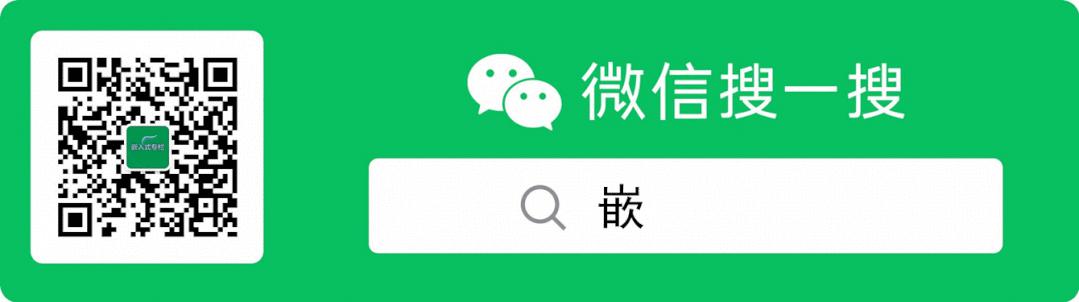
编排 | strongerHuang
微信公众号 | 嵌入式专栏
VS Code几乎是所有的程序员必备的工具之一,据说全球一般的开发者都使用过VS Code这款工具。
今天为大家介绍一下 VS Code 实现远程办公的方法。
嵌入式专栏
1
概述通常,我们都是每天到工作的办公室进行办公,但是,如果下班回家,或者出差,此时如果马上需要重要的文件,或者升级一下代码,是不是必须要回到办公室才行啊?但是,如果你电脑配置了远程办公,这种问题就迎刃而解了。
首先说下VS Code远程开发的工作原理,大致是这样的:
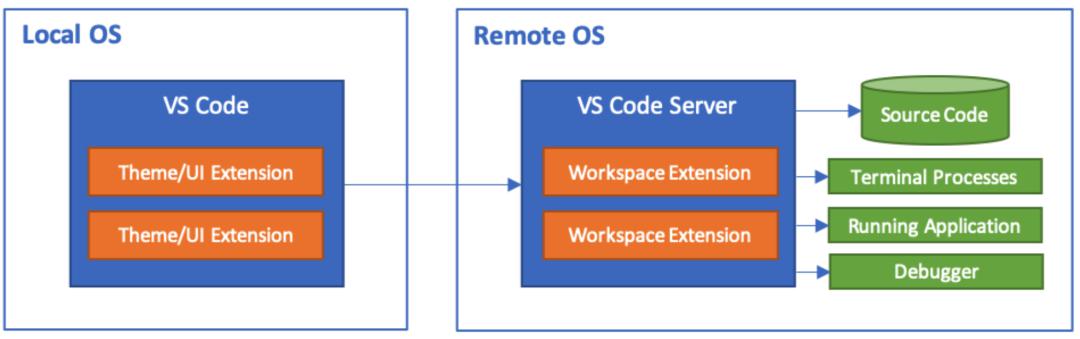 VS Code 远程开发原理
VS Code 远程开发原理下面结合Win10、Linux云主机给大家讲讲实现远程开发的方法。
嵌入式专栏
2
远程开发配置1.配置SSH环境变量我们远程开发本地 VS Code 用 SSH 协议与远程服务端通信。所以需要配置SSH环境变量,我们使用Git自带SSH客户端程序:
 SSH程序
SSH程序如果你还没装Git的话,建议先安装 Git,所以配置 Git 的 bin目录到环境变量的 PATH 变量下,这样VS Code连接的时候就能找到它了。
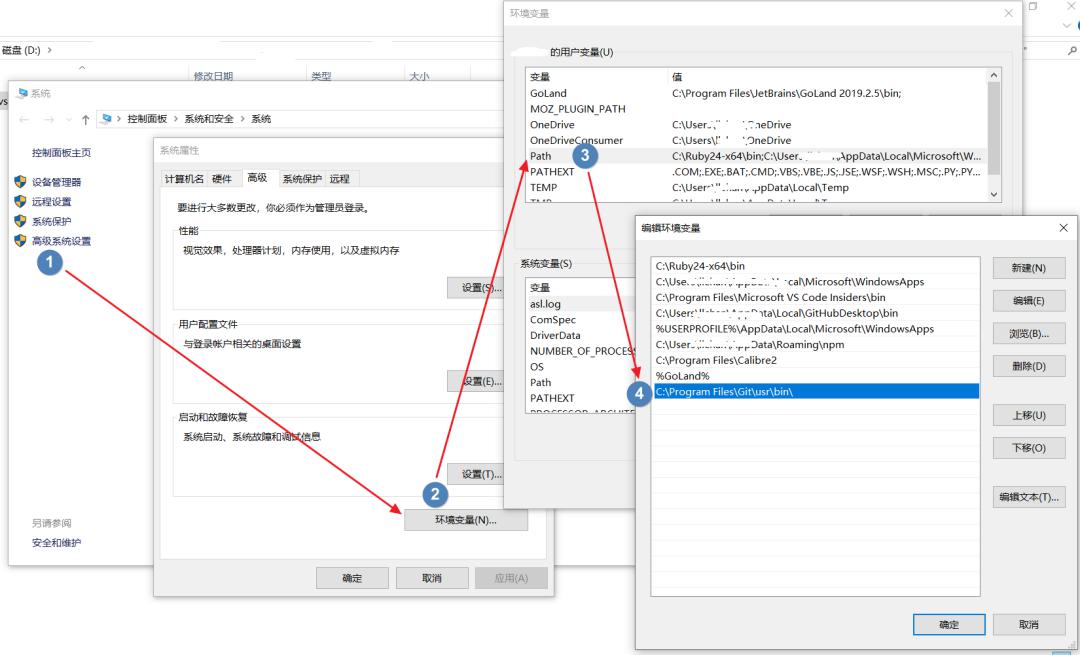 环境变量
环境变量2.安装远程开发插件
要能连上远程主机,首先我们需要下载VS Code远程开发插件,VS Code其实是提供了一个远程开发插件包,包括:
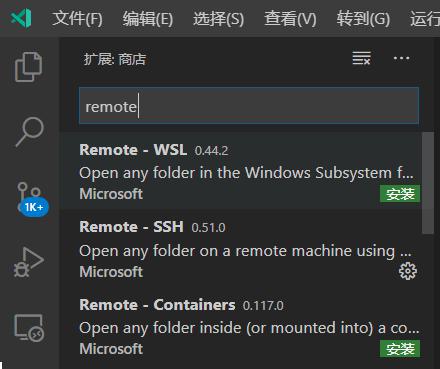 远程开发插件
远程开发插件- Remote - SSH - 通过使用 SSH 链接虚拟或者实体Linux主机。
- Remote - Containers – 连接 Docker 开发容器。
- Remote - WSL - 连接 Windows Subsystem for Linux (Linux子系统)。
打开软件的扩展界面,搜索 Remote 开头的插件,也能看到这三个的不同远程开发插件。我们这里连接的是云主机,选择安装 Remote - SSH 插件安装即可。
3.配置远程连接
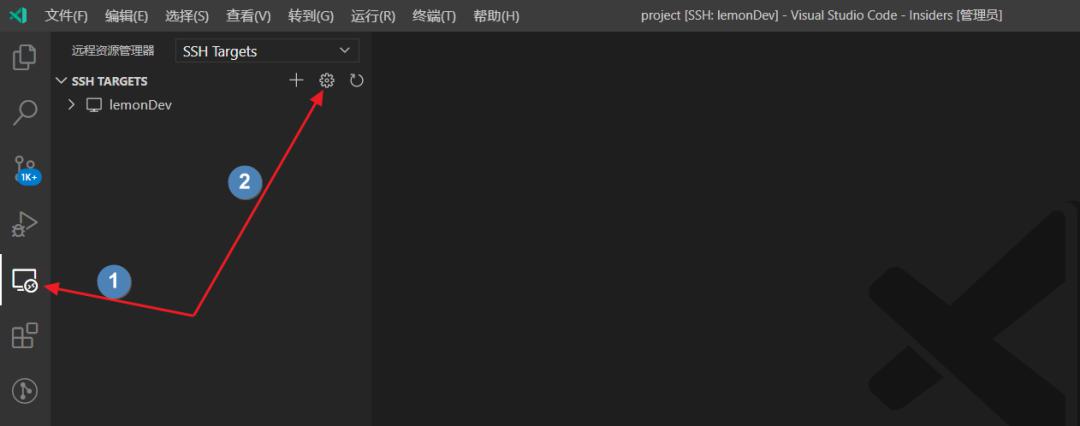 机器配置
机器配置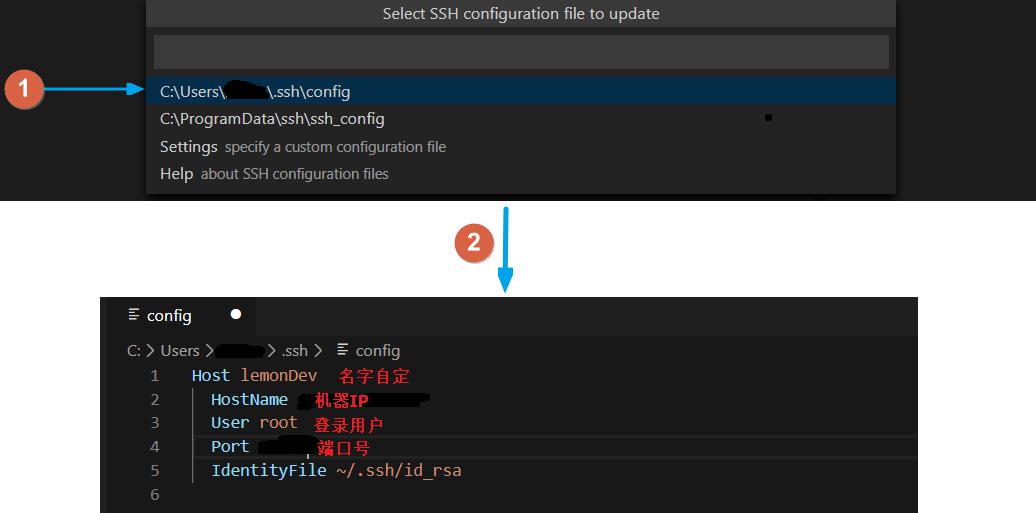
SSH配置文件
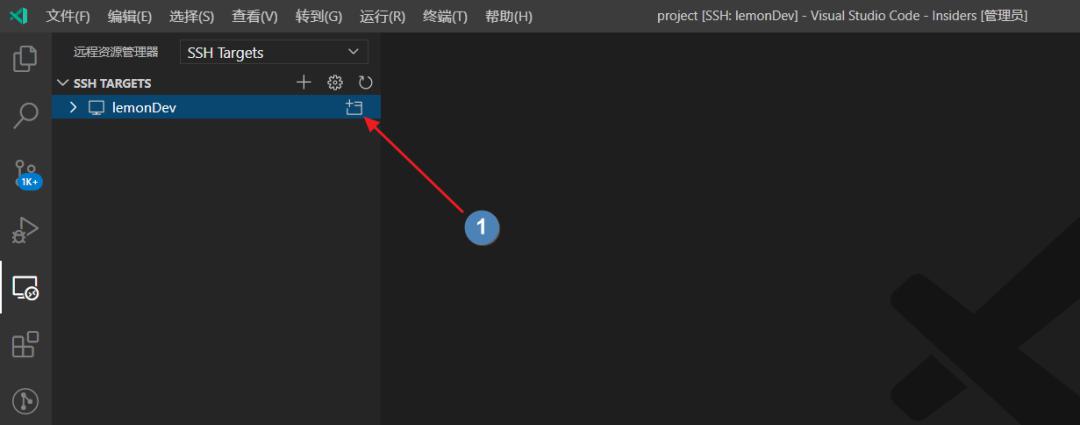
登录远程服务
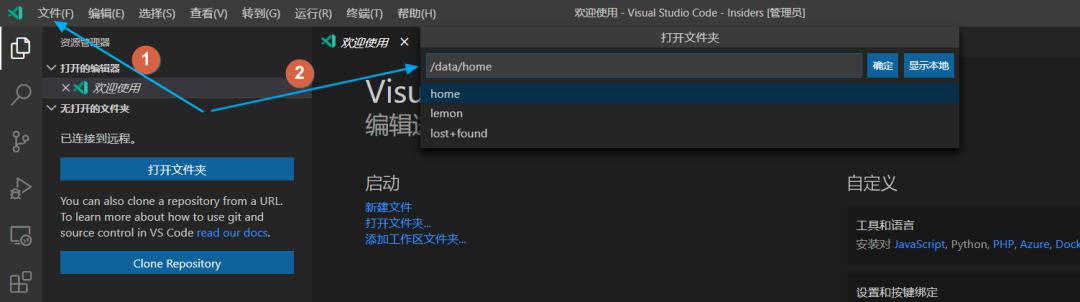
打开远程目录
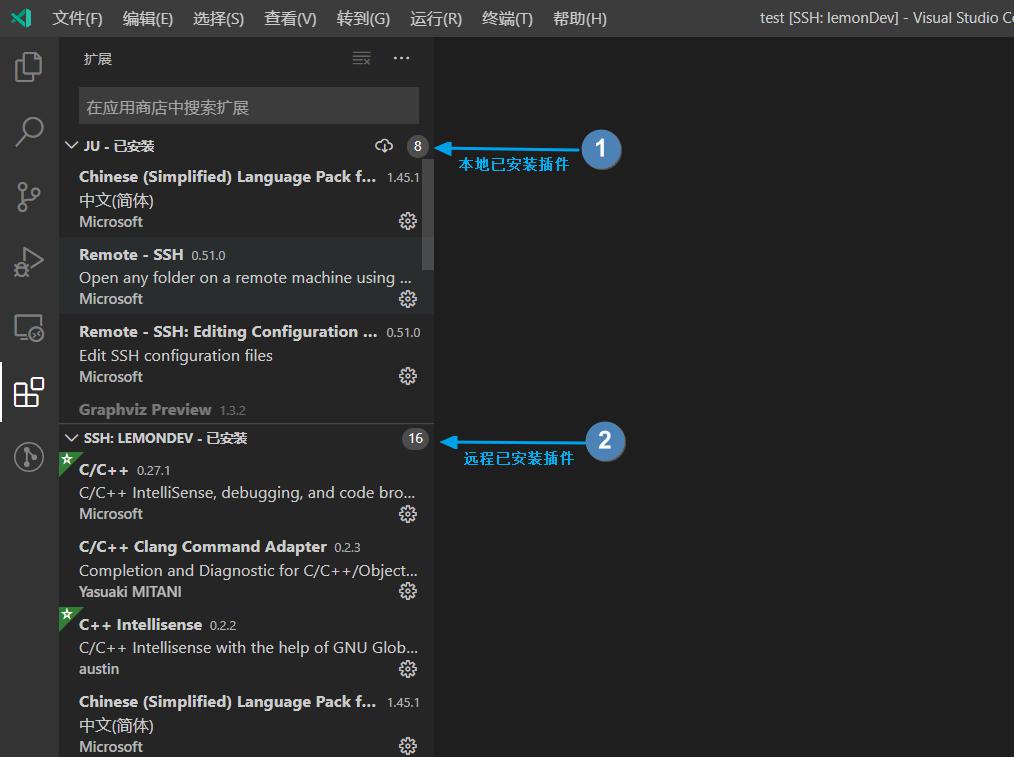
本地插件和远程插件
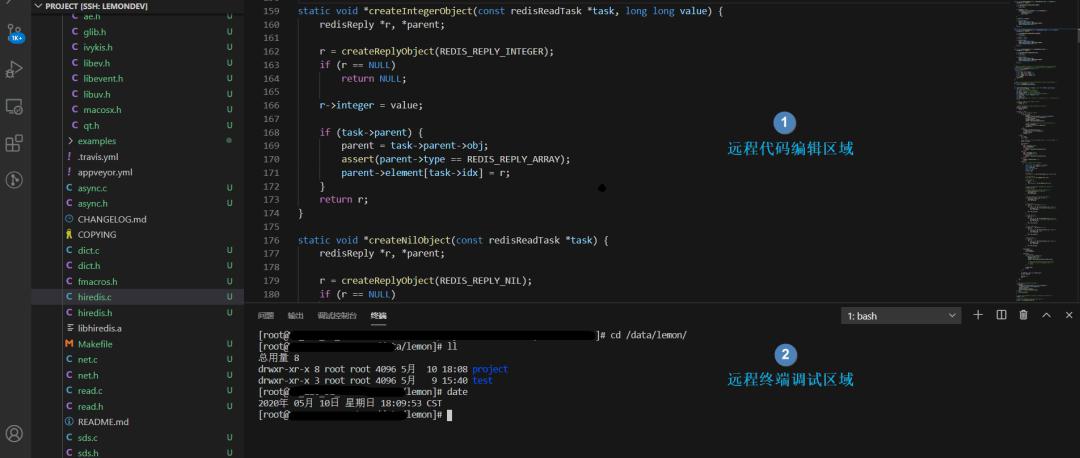
远程编辑和调试
嵌入式专栏
3
配置SSH免密登录按照上面的配置步骤,每次连接到远程服务器,都需要输入服务器登录密码很麻烦,可以配置SSH免密登录,免去每次输入密码的烦恼,具体操作步骤如下:- 打开win cmd终端,输入 ssh-keygen -t rsa 生成秘钥对

秘钥列表
打开生成的秘钥保存路径,拷贝 id_rsa.pub 内容,添加到到云服务器的 ~/.ssh/authorized_keys 文件后面。
尝试再次连接,不用输密码了,enjoy!
嵌入式专栏
4
最后这套远程开发环境最大的好处是不用给电脑装太多软件,即使是电脑配置低点都没关系,因为所有的编辑器插件扩展和代码都在云端,通过 SSH 连接操作一个VS Code打遍所有。
后台回复『软件工具』『编辑器』阅读更多相关文章。
欢迎关注我的公众号,回复“加群”按规则加入技术交流群,回复“1024”查看更多内容。
欢迎关注我的视频号:
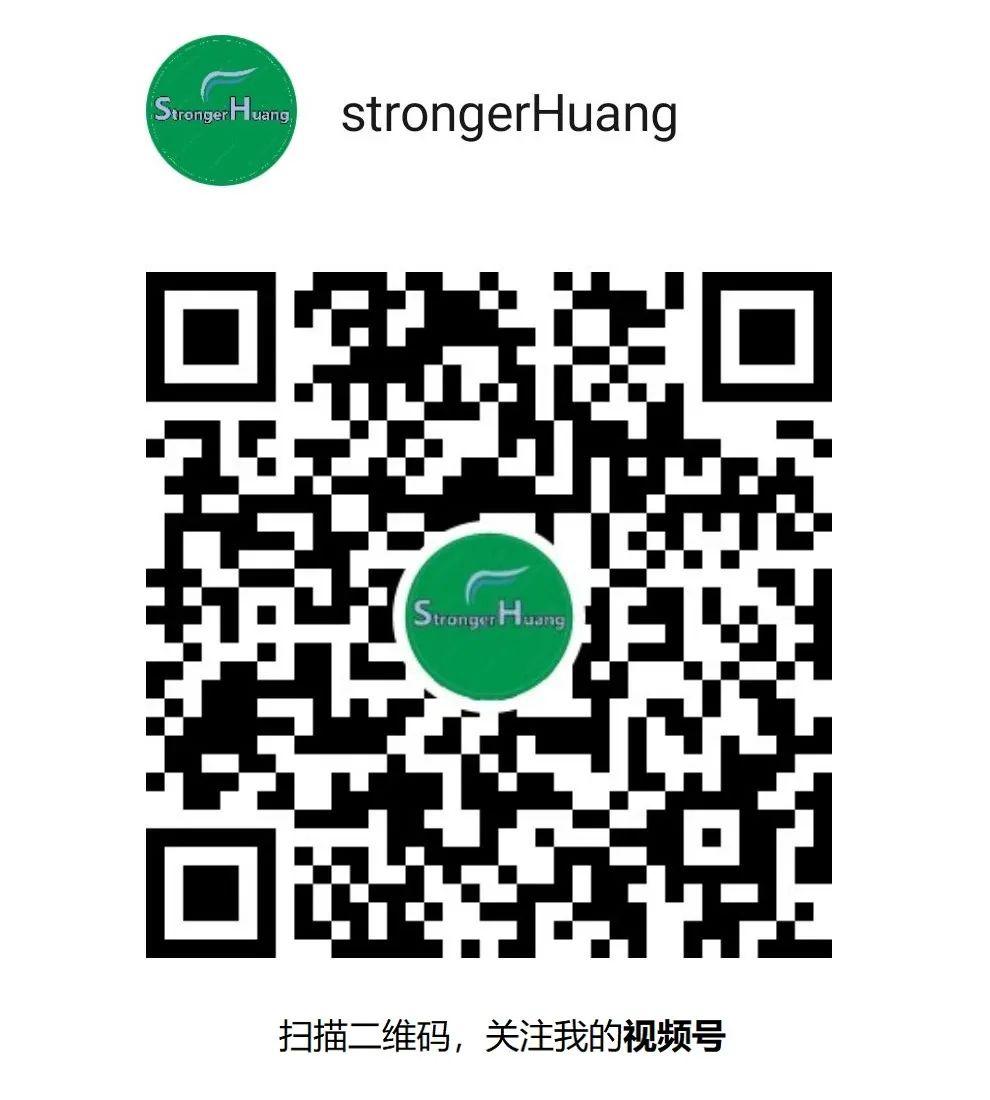
点击“阅读原文”查看更多分享,欢迎点分享、收藏、点赞、在看。
